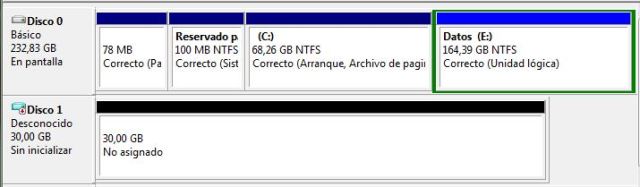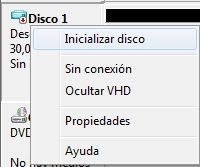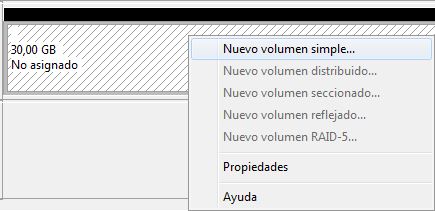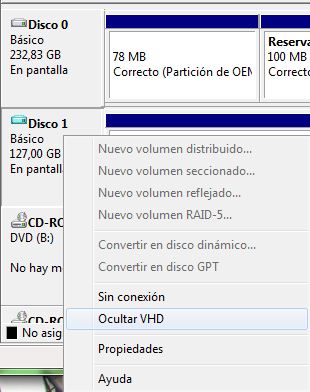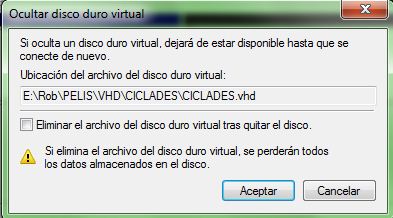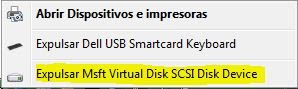Hola a tod@s,
¿Qué son los ficheros VHD? O mejor dicho con extensión .vhd. Es el acrónimo de Virtual Hard Disk, o sea, Disco Duro Virtual. Este es el formato que los diferentes productos de Virtualización de Microsoft, como Hyper-V o Virtual PC, utilizan para crear los discos duros.
También recordar que es el formato en el que, a partir de Windows Server 2008, se guardan los Backups de los equipos utilizando Windows Server Backup, recordar una entrada antigua en el Blog.
Bien, pues tenemos las siguientes opciones: crear, asignar y montar este tipo de ficheros ¿cómo?
Lanzamos una consola de Gestión de discos de nuestro Windows 2008 o Windows 7 (por ejemplo desde la línea de comandos ponemos diskmgmt.msc). Esta es nuestra consola:

En el menú Acción nos aparecen las nuevas opciones Crear VHD y Exponer VHD. Yo prefiero decir Asignar o montar VHD, creo que es más correcto.

Creamos un VHD. En este caso indicamos la ruta de nuestro equipo en la que se ubicará el fichero VHD, el tamaño y el formato. Tenemos dos opciones, de Expansión dinámica o Tamaño fijo:

En la consola de Discos ahora nos aparece el nuevo disco de 30 GB al que tenemos que
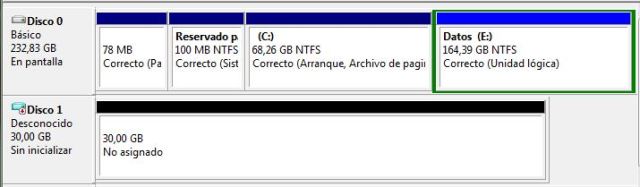
Inicializamos disco, creamos un nuevo volumen, le asignamos unidad y le damos formato con el Wizard (un clásico):
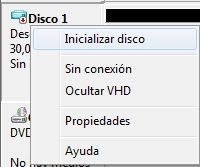

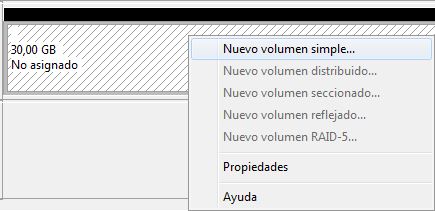

Nos aparece un mensaje de la detección de un nuevo dispositivo e instalación de los drivers necesarios en la barra de tareas, que si no os da tiempo a verlo, lo podéis verificar en el administrador de dispositivos, que se ha instalado un nuevo controlador de almacentamiento:

En este otro caso asignaremos un fichero ya creado. Desde el Menu de Acción seleccionaremos «Exponer VHD». Asignaremos el disco y, ojo, nos deja la posibilidad de montar dicho disco pero sólo en lectura:

Aceptamos

Y ya podemos trabajar con él. Muy sencillo.
Para desconectar el disco virtual… podemos hacerlo de diferentes maneras:
Desde el administrador de discos:
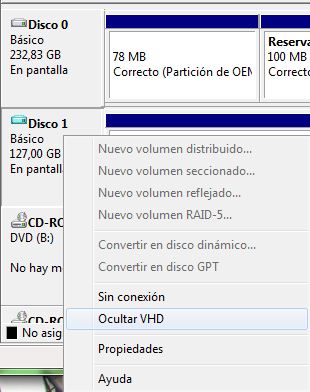
¡Ojo! Con seleccionar la opción de «Eliminar el archivo del disco duro virtual tras quitar el disco». Queda muy claro lo que hace:
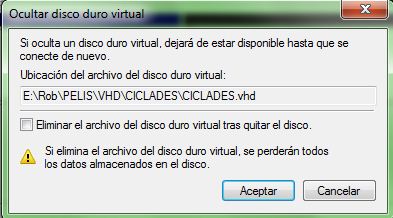
Desde los dispositivos conectados:
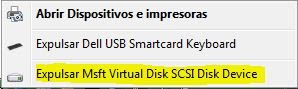
Muy interesantes, ¿verdad?. Podemos montar estas unidades de disco virtual y sacar información de ellas, corregirla, modificarla o borrarla y luego volver a asignarla a una Máquina Virtual.
Nos vemos.